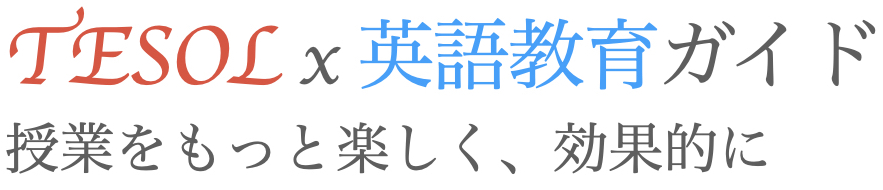学級通信は、教師と保護者、児童生徒との間で情報を共有する重要なコミュニケーションツールです。
保護者にとっては、学校での出来事や子供たちの成長を把握する手助けとなり、児童生徒にとっては自分たちの活動が認められる場ともなります。
年間を通して発行するものですし、出来るだけデザイン性が高く、読みやすい通信にしたいところです。
この記事では、テンプレート選びの基本から、実際にすぐ使えるテンプレートまで、幅広くカバーしていますので、是非参考にしてみてください。
目次
学級通信のテンプレート選びのポイント3つ!
学級通信向けテンプレートの作り方
学級通信のテンプレート9選!
学級通信の作り方がわかる書籍
学級通信も「楽らく所見くん」にお任せ! 専門AIで楽に作成!
学級通信のテンプレート選びのポイント3つ!

学級通信は、テンプレートを使用することで、ゼロからデザインを考える手間が省け、作業時間の大幅な短縮が可能になります。あらかじめ整ったレイアウトやデザインを使うことで、内容の充実に集中できるようになります。
特に、学級通信は定期的に発行するので、毎回のデザイン作業の負担を軽減することが重要です。学級通信のテンプレート選びのポイントは、以下の3点です。
- 白黒印刷を意識する
- フレキシブルなレイアウトを選ぶ
- 小見出しやボックスを活用する
1. 白黒印刷を意識する
学級通信のテンプレートは、白黒で印刷しても問題のないデザインを選びましょう。
学級通信の印刷で使用される輪転機は、コピー機に比べ素早く印刷できるものの、写真やデザインが不鮮明になりやすいです。
グレースケール(白黒のグラデーション)は、デザインの幅を広げるのに役立ちますが、印刷時に掠れたりしないか確認してから使うようにしましょう。
2. フレキシブルなレイアウトを選ぶ
学級通信は年間を通じて発行するので、フレキシブルなレイアウトが好まれます。文字数が多くなる時もあれば、写真を多用することもあります。
オシャレなデザインでも文字数に制約があると書くのがストレスになってしまいますし、写真やブロックの配置が限られるデザインも使いづらいです。
3. 小見出しやボックスを活用する
学級通信では可能な限り、小見出しやブロックを活用し、全文を読まなくても内容が伝わるよう工夫することが大切です。
学級通信の配布は帰りの会になることが多いですが、児童生徒の頭の中は放課後のことでいっぱいです。全文を熟読する生徒はかなり稀です。
通信を読み上げようにも、全文を読み上げるだけの時間がないこともあります。また、多忙な保護者も多くいます。
見出しやブロックを目で追うだけでも、大事な情報が得られるようなデザインを選びましょう。
学級通信向けテンプレートの作り方

学級通信のテンプレートを自作したり、変更を加える場合には、以下のポイントに注意することをオススメします。デザイン性を高め、読みやすく、情報がきちんと伝わるように工夫しましょう。
1. タイトルデザインの作成
- 学級通信名:大きく目立つフォントで、親しみやすいデザインを心がけましょう。タイトルは通信の顔となる部分なので、視認性が高く、記憶に残りやすいデザインにすることが大切です。
- 学校名、発行日、号数、発行者氏名:これらの情報はタイトル付近にまとめて配置します。視認性を保ちつつ、タイトルと差別化するために少し小さめのフォントを使用するとよいでしょう。
タイトルのデザインは、別記事で解説しています。
2. 本文フォントの決定
- フォントの種類、文字の大きさ:本文に使用するフォントは、読みやすさを第一に考えて選びます。一般的には、丸ゴシックや明朝体が好まれます。文字の大きさは12〜14ポイントが標準的です。
- 行間、文字間:行間は1.5行程度、文字間は通常設定か、やや広めに設定することで読みやすさが向上します。
3. 見出し・小見出しの設定
- フォントの種類、文字の大きさ:見出しや小見出しは、本文と異なるフォントや大きさでメリハリをつけます。見出しは16〜18ポイント、小見出しは14〜16ポイントが目安です。
- 下線や装飾の決定:見出しには下線を引いたり、背景色を変えたりして目立たせましょう。装飾は過度にならないようにバランスを取ることが重要です。
4. ボックスデザインの選定
- ボックスの種類と配置:重要な情報や特に目立たせたい内容はボックスで囲んで強調します。ボックスの大きさや枠線を工夫し、読み手の視線を誘導しましょう。
- 定番コーナー:今月の予定など、定番化するコーナーは毎回同じデザインで、同じ位置に掲載できるのが理想です。
5. イラストや挿絵の追加
- イラストの選定と配置:学級通信にイラストや挿絵を加えることで、視覚的に楽しいデザインが作れます。子供たちの興味を引くような親しみやすいイラストを選びましょう。季節感のあるイラストも効果的です。
- 無料イラスト素材サイトの活用:無料で提供されているイラスト素材サイトを利用することで、多様なイラストを簡単に入手できます。学級通信で使いやすいのは「いらすとや」(https://www.irasutoya.com/)です。人気の無料イラスト素材サイトで、可愛らしいイラストが豊富です。
学級通信のテンプレート9選!

すぐに学級通信として使えるテンプレートを紹介していきます。テンプレートはダウンロードして使用可能です。
*作成には Pages ・ Keynote を利用しています。 WORD・PowerPoint はレイアウトが若干崩れる可能性があります。適宜調整してお使いください。
1. スタイリッシュで、読みやすいテンプレート
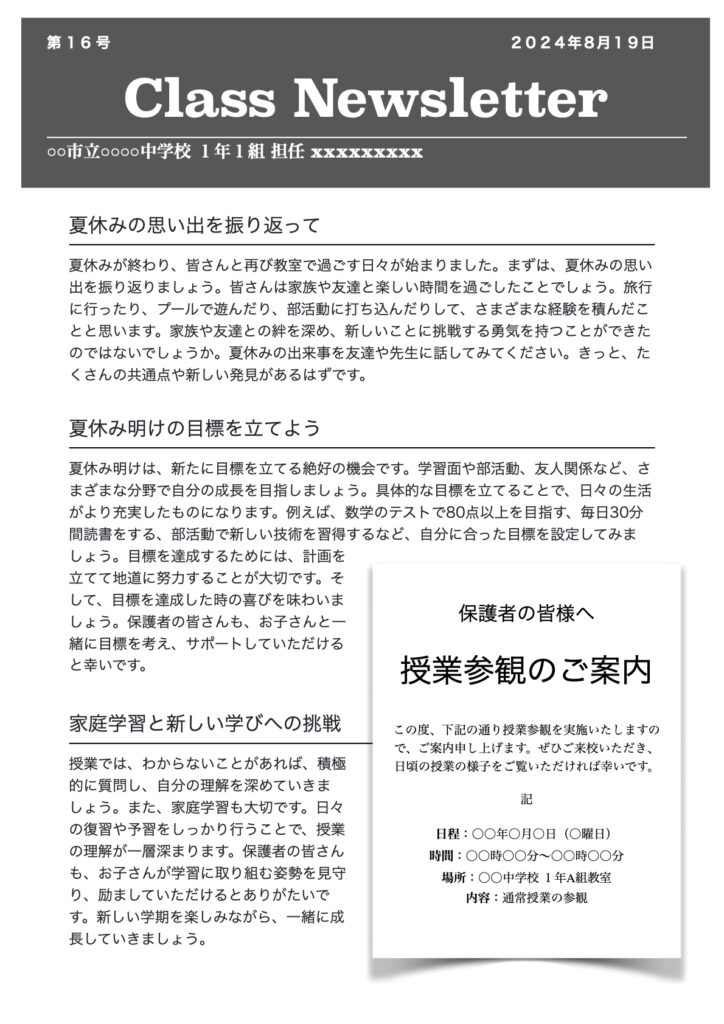
継続的に発行を続けたい先生には汎用性が高く、文字数に縛られないスタイリッシュかつシンプルなデザインがオススメです。
保護者向けの案内には目立つボックスを使用し、すぐに目を引くようにしています。
2. ポップで明るい印象のテンプレート

タイトル部分のデザインを変更するだけで、学級通信の印象は大きく変わります。
受け持つ学年や自身の指導カラーに応じて変更していくのがオススメです。
※タイトル画像の作成には Canva を利用しています。
3. 柔らかいイメージの優しいテンプレート

4. 縦書きのタイトルで、文芸部風のテンプレート
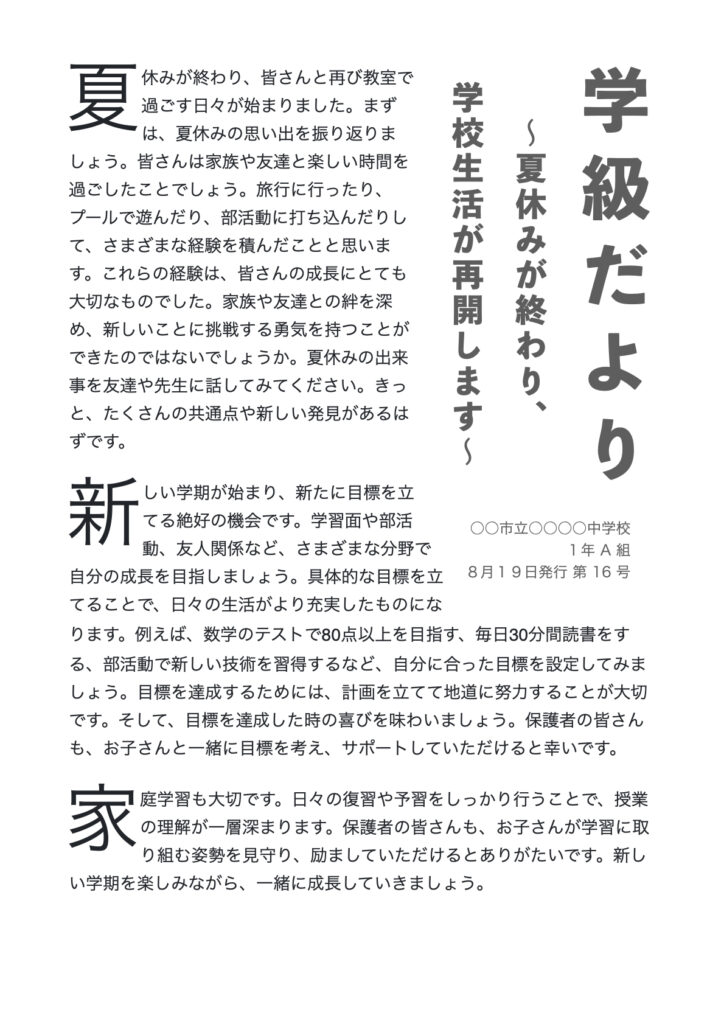
5. 写真を中心にしたアーティスティックで印象的なテンプレート

写真がメインのテンプレートです。上段に写真を大きく配置し、下段は縦書きでリズムをつけています。
輪転機での印刷には注意がいります。写真の不透明度を下げて、全体的に薄くしておくと黒潰れしづらくなります。
6. 二段組で、情報量が多いテンプレート
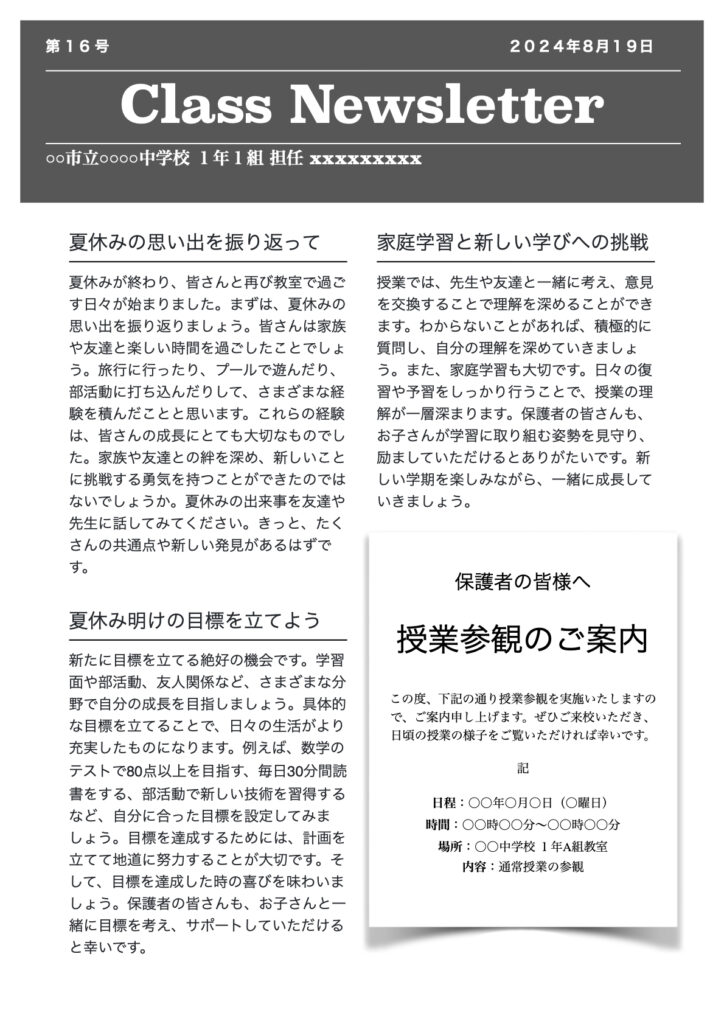
本文を2段組したレイアウトです。掲載可能な文章量が増えるので、たくさん書く先生に向いています。
写真やボックスの挿入も簡単で、継続的に使いやすいテンプレートです。
7. ニュースレター風、ボックスレイアウトのテンプレート

8. パワーポイントでより自由にレイアウト

パワーポイントで作成したテンプレートです。パワーポイントで A4 サイズ を作成する場合、横幅は592、高さは 842 に設定します。
レイアウトの自由度は高いですが、パワーポイントでは文字を流せないため、WORDの方が書きやすいです。
9. タイトルを Canva でデザインしたテンプレート

タイトルを Canva で作成した例です。Canvaは、オンラインで使える無料のグラフィックデザインツールです。
学級通信の作り方がわかる書籍
【決定版】 CD-ROM付き 保護者も子どももよろこぶ! 学級だより 文例&イラスト集 小学校低学年/中高学年
小学校低学年の学級だより・学年だよりに使える文例と、かわいいイラスト素材が満載の一冊です。レイアウト見本も40点収録。
外国語活動、感染症、心のケアに関する素材も、多数収録されています。また、はじめておたよりを作る方のために、巻頭でおたよりを作るコツやレイアウトのポイントも解説されています。
豊富な実例ですべてがわかる! 中学校クラスが輝く365日の学級通信
学級通信の工夫で、生徒も保護者も大きく変わる! 「プリントコミュニケーションひろば」にて最優秀賞を受賞した著者の学級通信から、4月~3月の月別に厳選された137例を丸ごと収録。クラスづくりの柱となる学級通信作成のヒントや、各通信の工夫のポイントも掲載。
学級通信も「楽らく所見くん」にお任せ!

「楽らく所見くん」は、通知表や指導要録の所見をAIが書いてくれるサービスです。所見以外にも、学級通信の作成にも対応しています。
原稿用紙2枚分(800文字)に及ぶ学級通信が、わずか30秒で完成します。
使い方は簡単で、所見の作成と同様に書いて欲しい内容をリクエストするだけです。最新版の GPT5 になったことで、自然な文章の生成が可能になりました!
楽らく所見くんについては、別の記事でレビューしています。